会員情報
-
会員情報の閲覧
-
会員の情報・ログイン履歴・受注履歴を確認できます。
会員管理 > 会員一覧 ページにて『詳細を見る』または各会員のBカート会員ID押すことで確認いただけます。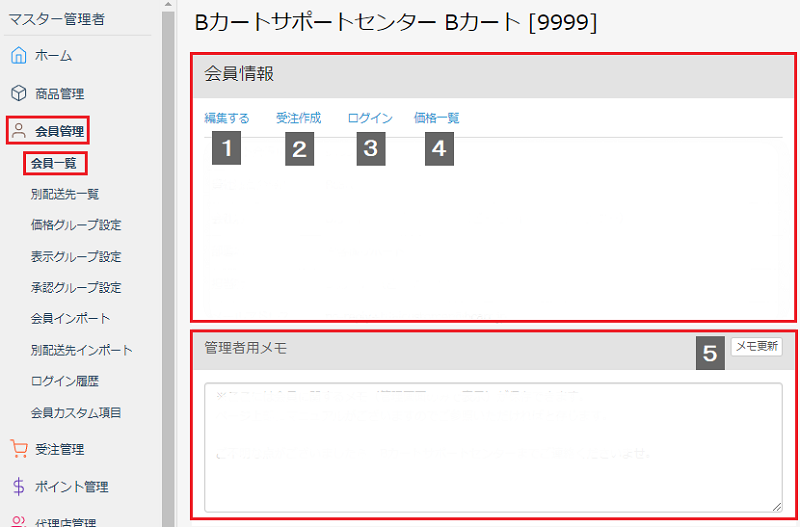
会員情報 会員情報を表示しています。元々設定されていない項目は、空欄で表示されます。 1編集する このボタンを押すと、該当の会員の会員情報編集ページへ進みます。 2受注作成 このボタンを押すと該当の会員の受注作成ページへと遷移します。
※ 受注作成には管理権限が必要です。3ログイン 該当会員として代理でログインができます。
代理ログイン機能のイメージにつきましてはこちらをご参照ください。
※こちらのボタンはマスター管理者または営業担当者アカウントでログインしている場合のみ表示されます。4価格一覧 会員毎に各商品の価格がいくらに設定されているか、表示はどのようになっているかを一覧で確認頂けます。 表示の解説
ページ上部に表示されている一覧を適用している会員の情報が表示され、商品セットごとに行がわかれております。
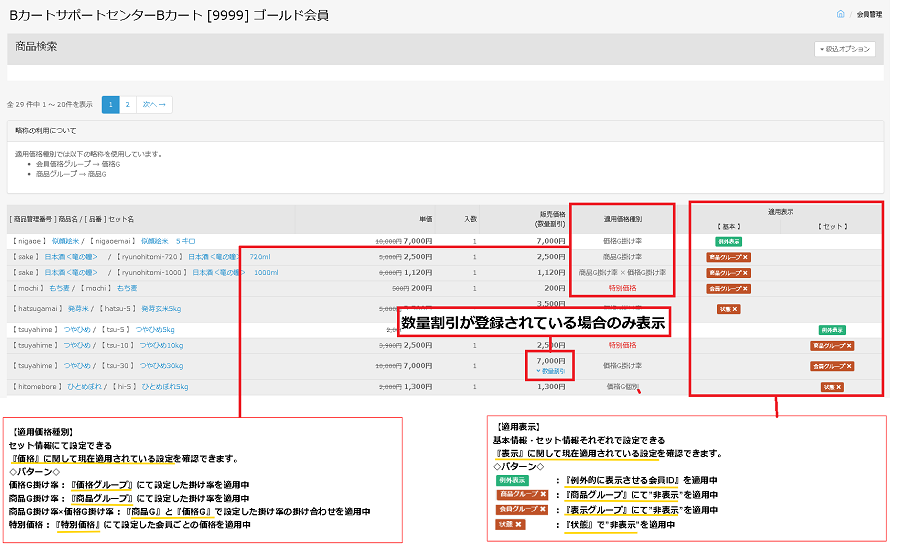
5管理者用メモ更新 会員には表示しないメモです。
【メモ更新】をクリックすると保存されます。 -
別配送先
-
左側最下部には、別配送先に関する情報が表示されます。

1追加 管理画面から、会員の別配送先を新規登録できます。
CSVにて一括インポートしたい場合は 会員管理 > 別配送先インポート から可能です。2詳細 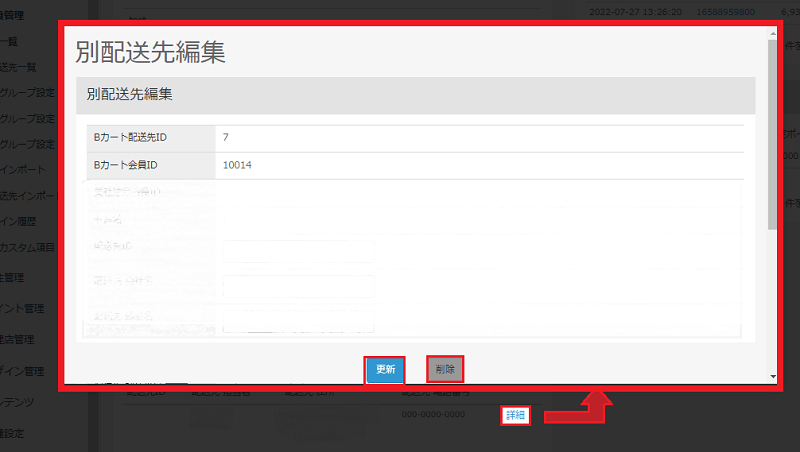
登録した別配送先が個別で表示され、【更新】【削除】ができます。
3一覧表示 別配送先一覧ページへ移動します。別配送先の検索ができます。 -
ログイン履歴の閲覧
-
画面右側に表示されるログイン状況・ログイン履歴では、会員のログイン回数や履歴が表示されます。
Bカート上で確認いただけるのは、あくまでログインの履歴のみとなっております。
アクセス数などを確認したい場合、別途「Googleアナリティクス(GA4) 」を活用ください。
「Googleアナリティクス(GA4) 」との連携には、Bカートアプリストア
「Googleアナリティクス(GA4) eコマース計測連携アプリ」をご利用くださいませ。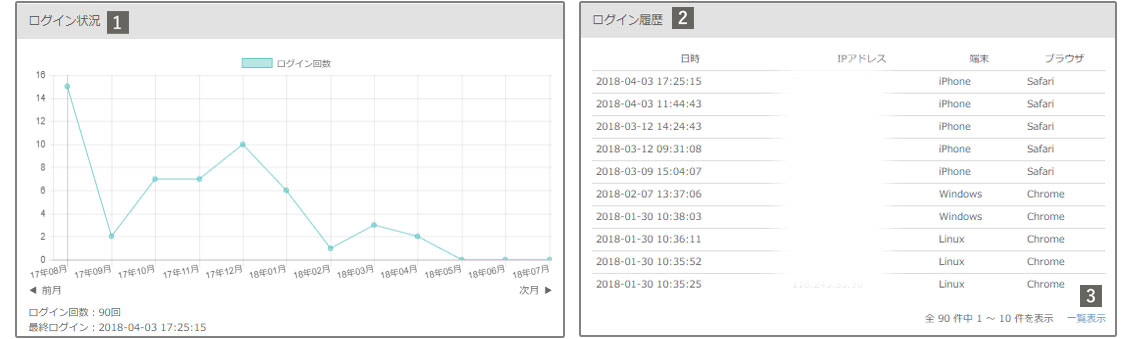
1ログイン状況 会員がログインした総数を月ごとにグラフで表示します。 2ログイン履歴 会員がログインした直近10件のログイン履歴と、ログイン総数を表示します。
ログイン時の【日時・IPアドレス・端末・ブラウザ】情報を確認いただけます。3一覧表示 会員のログイン履歴のうち、10件より前のログイン履歴や詳細を 会員管理 > ログイン履歴に遷移して閲覧します。 -
購入履歴の閲覧
-
同じく画面右側に表示される購入状況・購入履歴では、購入に関する情報や履歴が表示されます。
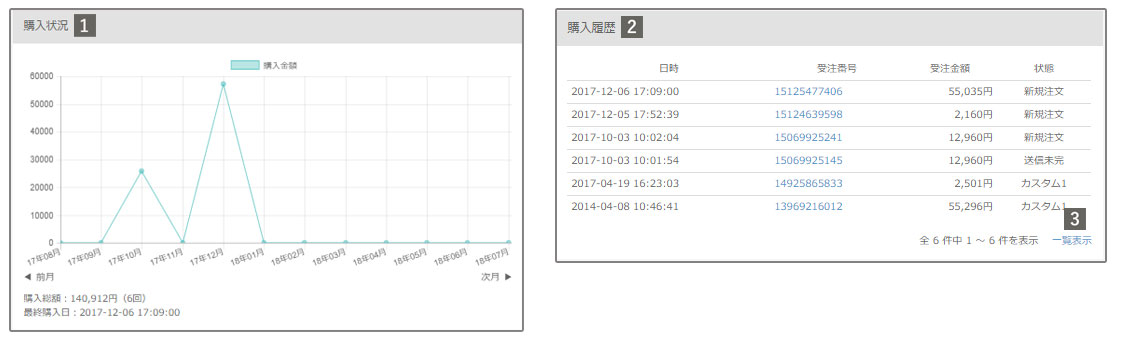
1購入状況 会員が購入した総金額を月ごとにグラフで表示します。 2購入履歴 会員が購入した総件数・総金額と、最近の10件の購入履歴を表示します。
【日付・受注番号・受注金額・状態】を確認いただけます。
対応状況がキャンセルになっている受注も全て含まれています。3一覧表示 会員の購入履歴のうち、10件より前の履歴や詳細は受注一覧から閲覧します。 -
ポイント履歴の閲覧
-
右側下部には、選択した会員のポイントが表示されます。
ポイントの名称はポイント管理 > ポイント設定 の設定によって任意の名称を設定いただけます。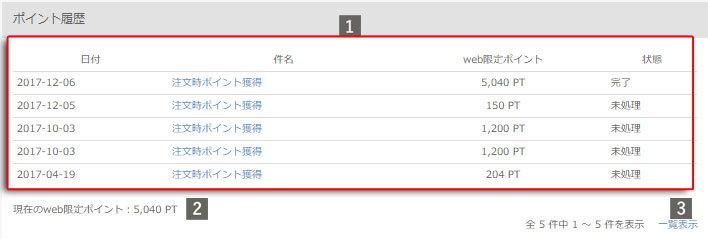
1ポイント獲得履歴 ポイントを獲得した履歴を表示します。
【日付・件名・ポイント数・状態(未処理/完了)】を確認いただけます。2現在のポイント 閲覧時点で会員が使えるポイントの合計数を表示します。 3一覧表示 ポイント管理 > ポイント一覧 へ移動します。
ログイン履歴、購入履歴、ポイント履歴に関しては、まだ履歴がない場合表示されません。
